Как сжать фотографию до 2 мб
Автор статьи 📝 Павел Удальцов
Проверено экспертом ✅ Сергеем Новожиловым
Автор статьи 📝 Павел Удальцов
Проверено экспертом ✅ Сергеем Новожиловым
Перед тем, как сжать фото до 2 Мб, вам стоит обратить внимание на один важный момент: уменьшение размера ухудшает качество снимка. Особенно это заметно, когда сжимаешь кадр с профессионального фотоаппарата до двух мегабайтов. К счастью, мы подобрали способы, с которыми эффект от сжатия наименее заметен. В нашей инструкции вы найдете как программы для ПК, так и онлайн-сервисы, работающие без регистрации.
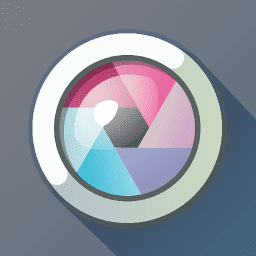
Данное решение является программой для Windows. Его можно загрузить с официального сайта и загрузить полностью бесплатно. Помимо того, что уменьшить размер фото до 2 Мб, приложение позволяет еще много всего: накладывать эффекты, менять разрешение, кадрировать и т.д. Утилита представляет собой практически полноценный редактор фото для Windows 10, идеально подходящий для домашнего использования. Но сейчас мы расскажем о том, как с его помощью изменить размер как одного, так и нескольких фото до 2 Мб.
После установки программы, которая является стандартной, в стартовом меню выберите открытие файла.
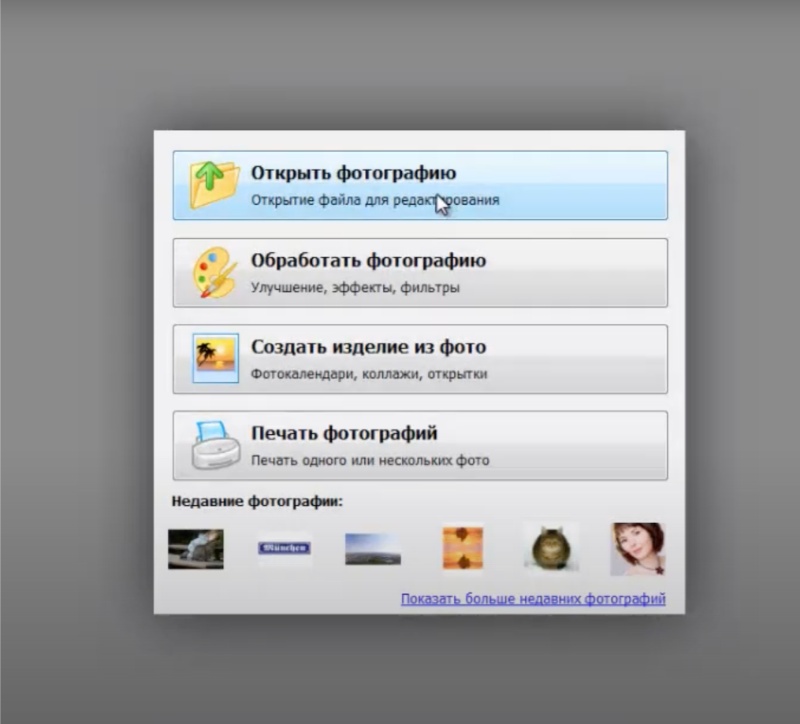
Когда откроется окно редактора, в нем кликните Файл и далее – Оптимизация jpeg.
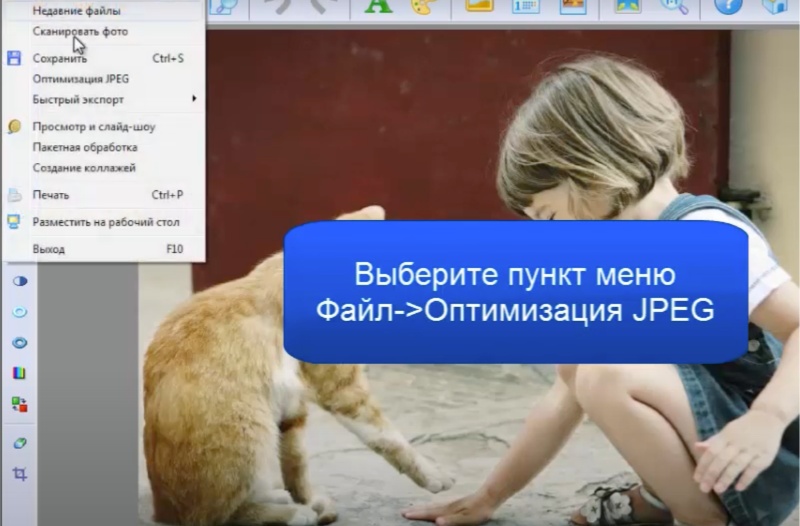
Далее перед вами появится новое окно. В нем нужно указать, насколько сильно вам хотелось бы сжать картинку. Чтобы контролировать этот процесс, изменяйте ползунок Качество картинки. Влево – качество ухудшается, вправо – стремится к исходному.
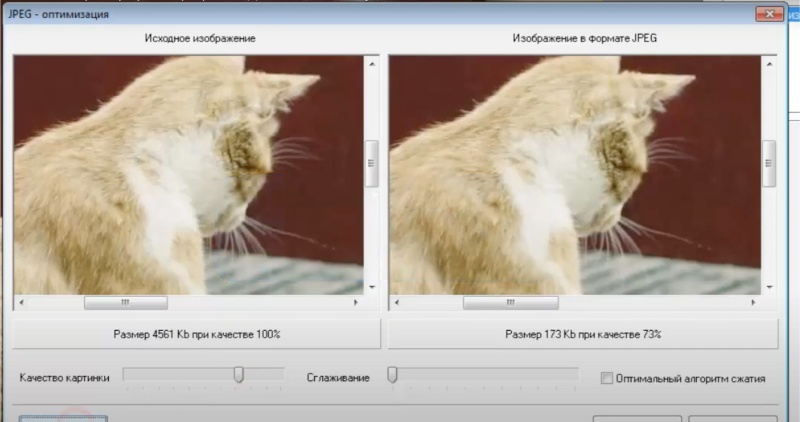
Снижая качество, главное – не переборщить. Если ползунок переместить практически полностью к левому краю, то разница по сравнению с оригиналом будет слишком заметна – и далеко не в лучшую сторону. Сгладить эффект от этого поможет опция Сглаживание.

Она предназначена для того, чтобы снизить резкость, из-за которой на поверхность вылезают многие недостатки пережатого изображения. Но с этим эффектом тоже лучше не усердствовать, иначе кадр станет чересчур «мыльным».
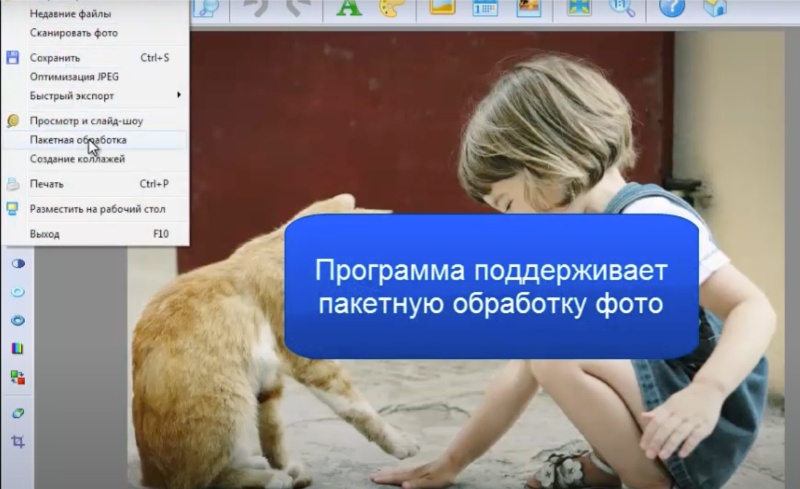
Также в программе можно сжимать несколько изображений сразу. В таком случае компьютер будет обрабатывать информацию чуть дольше, но вам не придется вводить настройки для каждого файла по отдельности. Во вкладке Файл выберите Пакетная обработка.
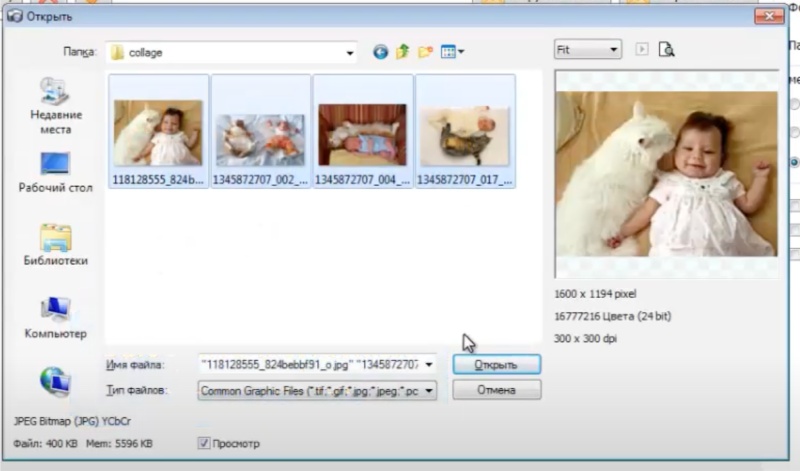
Используя меню Проводника, укажите все картинки, которые хотелось бы сжать. Можно даже указать на фото, находящиеся в разных папках. Загрузили все интересующие кадры? Справа находятся настройки: сила сжатия, разрешение, папка сохранения и формат.
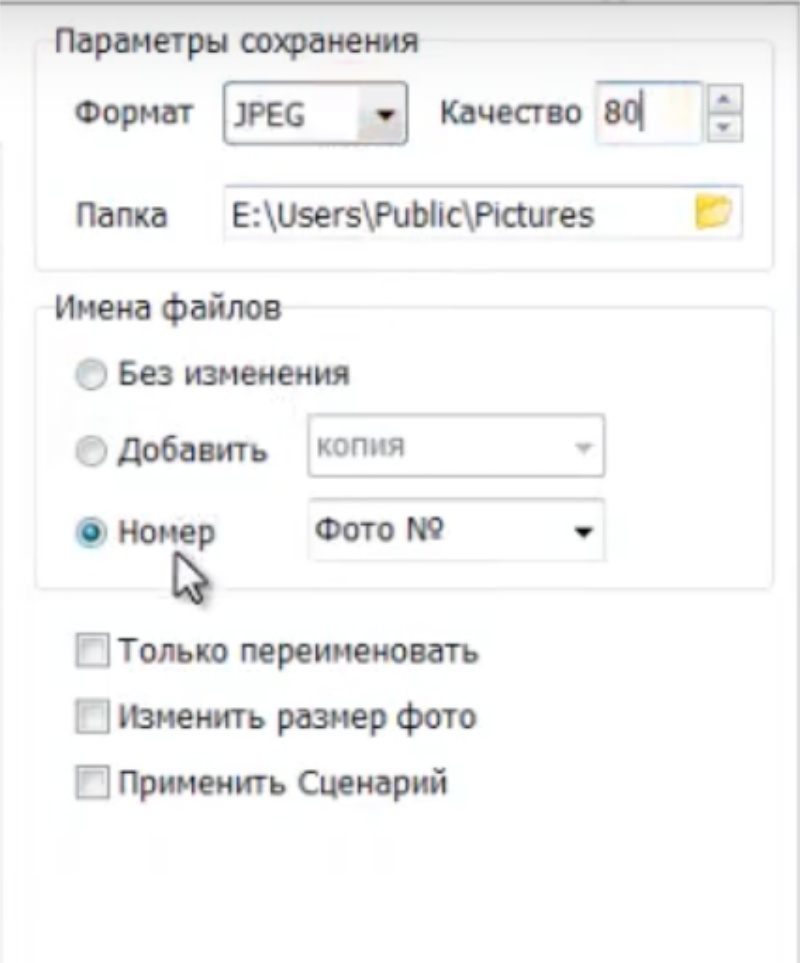
Справа внизу вы найдете кнопку, которая запустит процедуру сжатия.
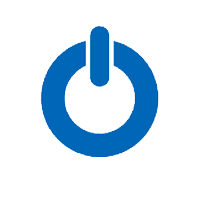
Если установка программ вам не подходит, обратите внимание на онлайн-сервисы. Они не требуют скачивания, но (что понятно из названия) нуждаются в постоянном интернет-соединении. Они просты в использовании, но обладают укороченным функционалом.

Чтобы сжать изображение до 2 Мб, первым делом загрузите нужные файлы. Кликните по кнопке выбора изображений или просто перетащите их в окно браузера.
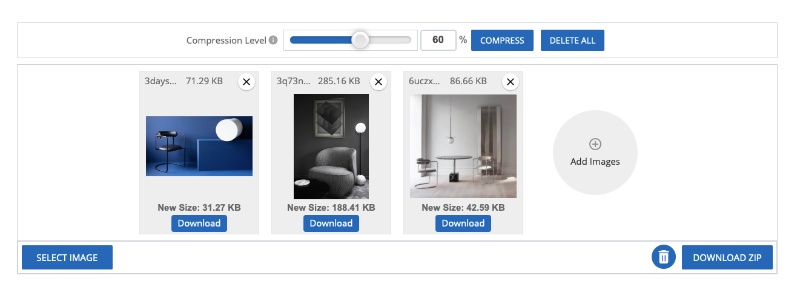
Спустя минуту вы увидите список из всех загруженных фото. Вверху вы можете настроить степень сжатия в процентах, а также стереть все файлы, чтобы начать процедуру заново. Плюсик позволяет загрузить еще кадры, если в этом есть необходимость.
А если вы выполнили все настройки как надо и сжали все фотографии, кликните Download Zip. После этого начнется скачивание архива с картинками.

Крайне простой и эффективный инструмент, который позволяет уменьшить размер изображения до 2 Мб. Интерфейс программы помещается на одном экране, что значительно упрощает его освоение.
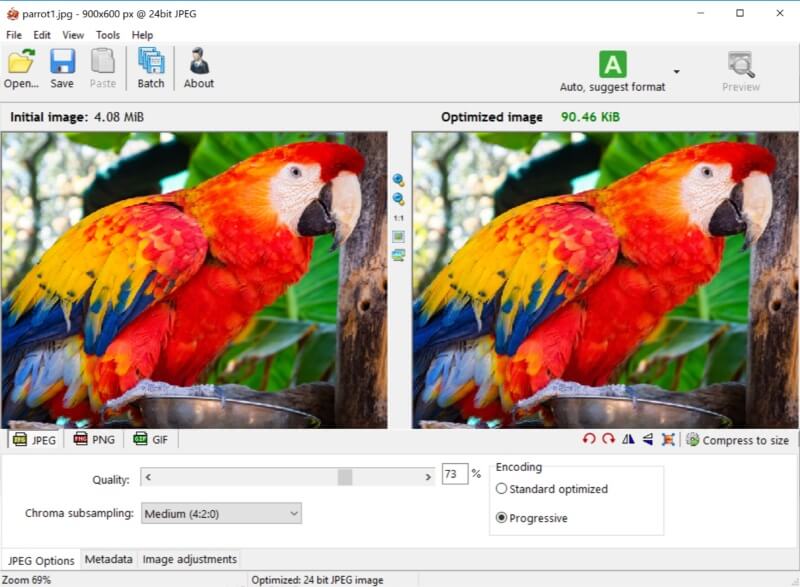
Первым делом кликните Open и загрузите картинку, которую нужно сжать. Ползунком укажите нужную степень уменьшения размера. Далее останется только кликнуть Save.
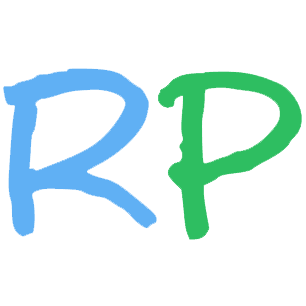
Данный сервис является мини-редактором фото, который позволяет кадрировать, менять разрешение, переворачивать, конвертировать. Помимо этого он будет полезен, чтобы сжать фотографию до 2 Мб.

Первое, с чем вы столкнетесь – это зеленая кнопка выбора изображения. Обратите внимание, что сервис не поддерживает пакетную обработку фото – и это является главным его недостатком.
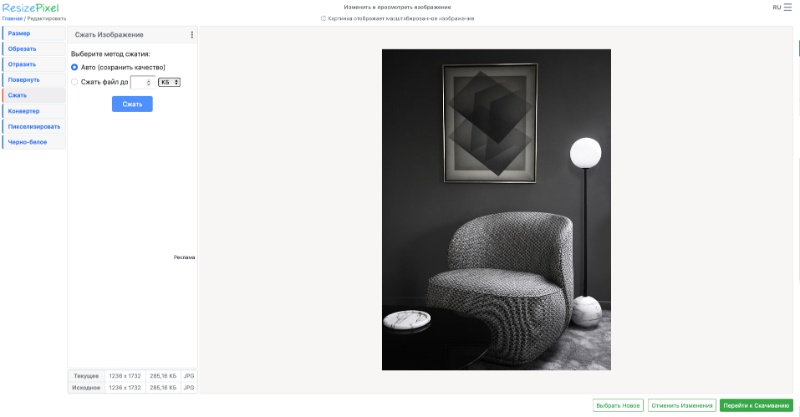
Открыв нужный кадр, перейдите в окно сжатия. Выберите вариант Сжать файл до и введите оптимальный для вас размер картинки.
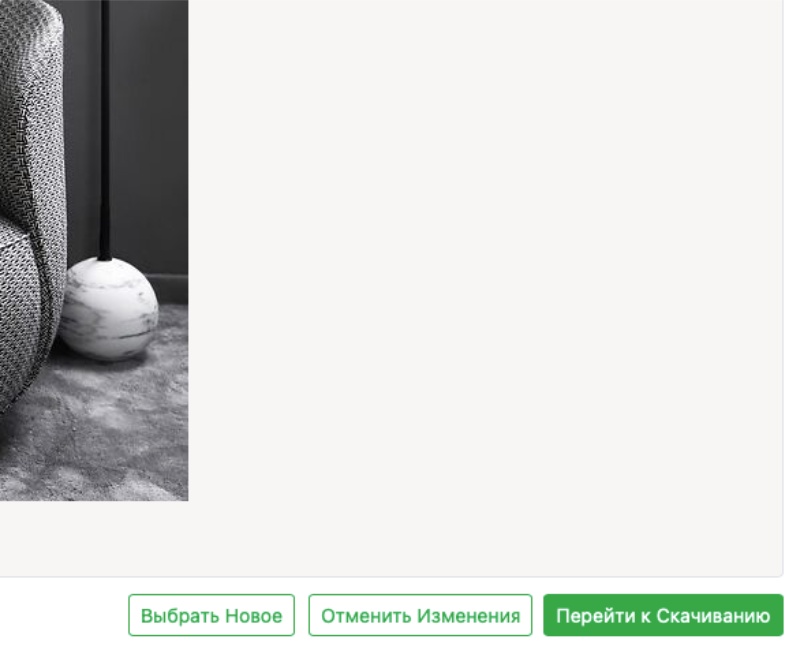
После этого останется только кликнуть по зеленой кнопке, запускающей загрузку изображения.
В статье мы, конечно, рассказали о способах уменьшения веса отдельных фотографий. Но гораздо более реалистичной можно назвать ситуацию, когда у вас на винчестере находится несколько десятков, а то и сотен изображений, суммарный вес которых стремится к гигабайтам. Мы не предложим сжимать каждый такой кадр отдельно, ведь у нас есть пакетная обработка – функция, доступная в программе Домашняя Фотостудия. Используя ее, вы в один момент сможете уменьшить большое количество фото до 2Мб.
Чтобы получить доступ к данной функции, нужно развернуть вкладку Файл и выбрать в ней Пакетная обработка. Откроется отдельно окно. В него загружаем наши снимки, выбираем параметры сжатия, выставляем прочие настройки и начинаем сжатие – быстро и практически в один клик.
Связанные статьи
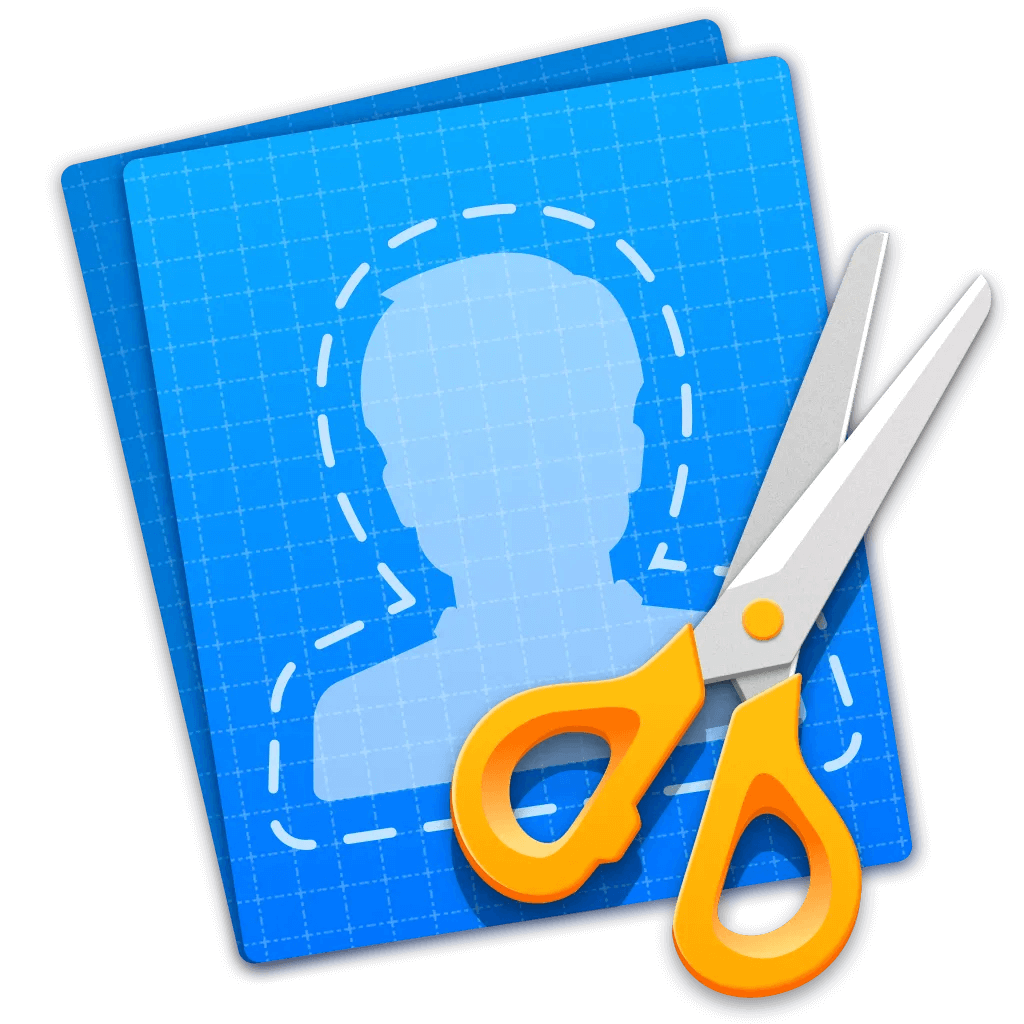
Программы для удаления фона с фотографии

Программы для сжатия фото без потери качества
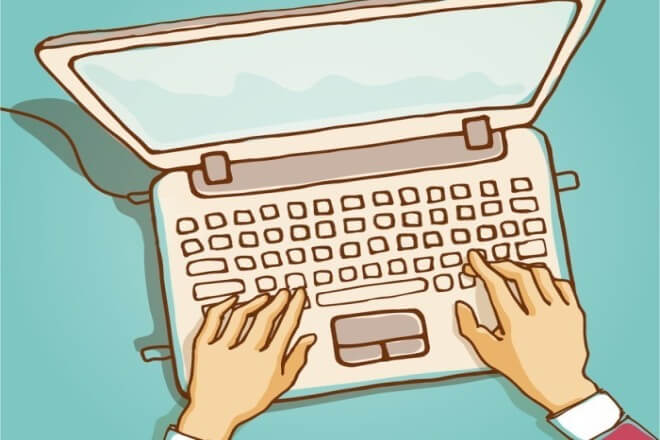
Как добавить текст на фото

Программы для массового сжатия изображений
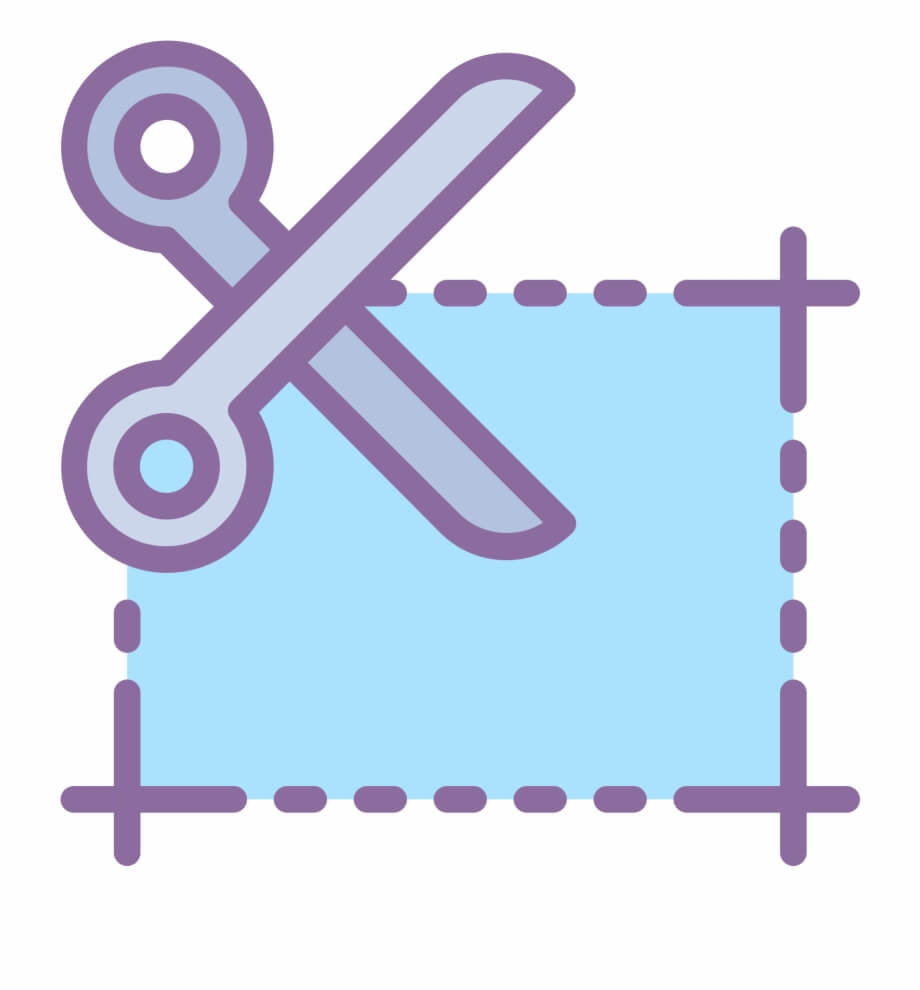
Бесплатные программы для обрезки фотографий

Программы для сжатия JPG файлов
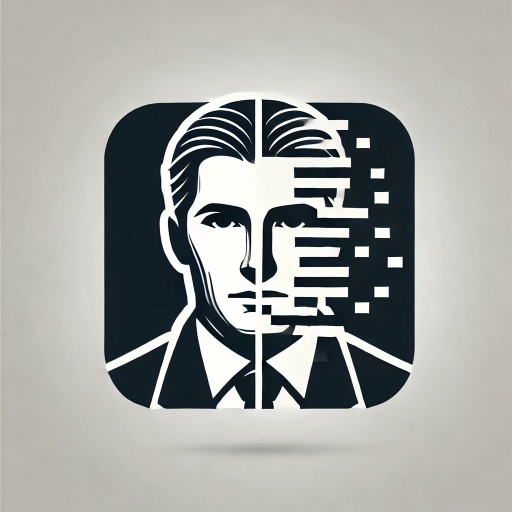
Программы для замены лица на фото

Как уменьшить размер JPG файлов
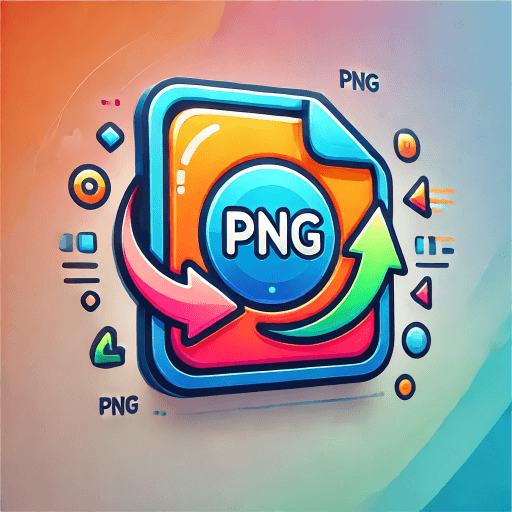
Как изменить разрешение PNG картинки